Die 5 besten Metadaten-Extraktoren, die Sie auf PCs und Laptops nicht verpassen sollten
Sobald Sie ein Video oder einen Song aufgenommen haben, lauern die störenden Informationen, auch Metadaten genannt, in der digitalen Datei. Um es zu lesen, benötigen Sie eine Metadaten-Extraktor. Das nächste Problem besteht darin, ein geeignetes zu finden. Verschwenden Sie nicht Ihre Zeit damit, im Internet danach zu suchen. In diesem Artikel wird eine Top-Liste aufgeführt, die Ihnen beim Lesen, Anzeigen oder Bearbeiten von Metadaten auf einem Desktop oder online hilft.
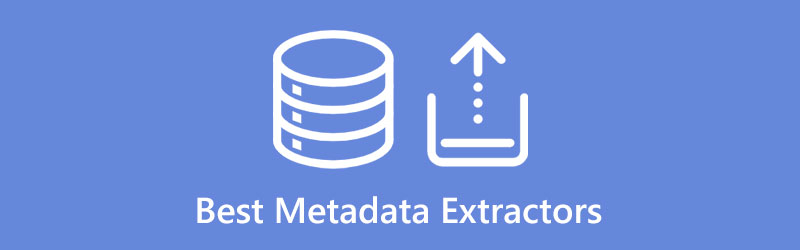
- LEITFADENLISTE
- Teil 1: Die 5 besten Metadaten-Extraktoren
- Teil 2: So extrahieren Sie Metadaten
- Teil 3: FAQs zum Metadata Extractor
Teil 1: Die 5 besten Metadaten-Extraktoren
Top 1: ArkThinker Video Converter Ultimate

Metadaten sind die Daten, einschließlich des Zeitpunkts der Dateierstellung, des Speicherorts der Datei und mehr. Bei Multimediadateien können Metadaten weitere Informationen wie Künstler, Alben, Cover usw. bereitstellen. ArkThinker Video Converter Ultimate ist einer der einfachsten Metadaten-Extraktoren für PCs und Mac-Computer.
- Extrahieren Sie Metadaten aus Videos oder Musikdateien.
- Unterstützt eine Vielzahl von Mediendateiformaten.
- Metadaten einfach bearbeiten.
- Erstellen Sie Cover aus Mediendateien.
- Nach der kostenlosen Testversion ist eine Lizenz erforderlich.
Top 2: Adobe Bridge
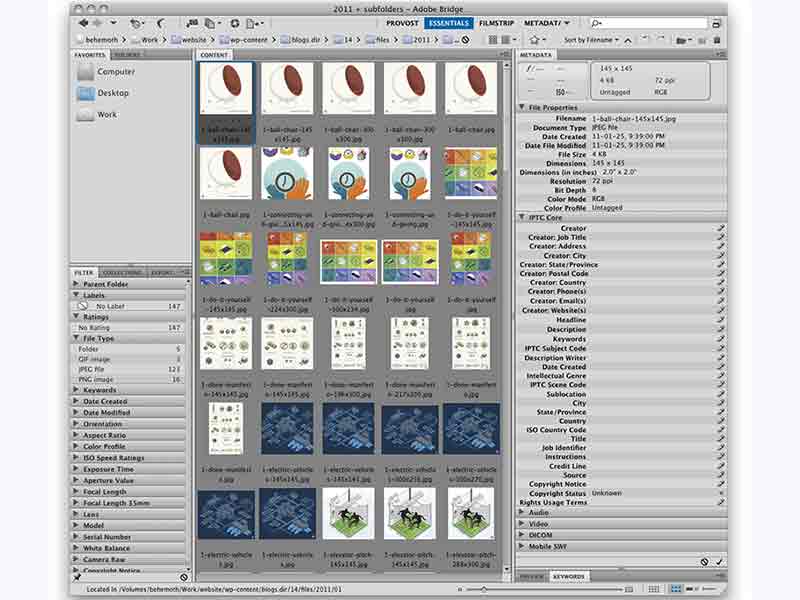
Adobe Bridge ist ein Metadatenextraktor für Bilder. Im Gegensatz zu anderer Adobe-Software ist die Nutzung kostenlos. Sobald Sie ein Foto in der Software öffnen, werden alle Metadaten automatisch gelesen und angezeigt. Darüber hinaus kann es als Plugin in Photoshop und Lightroom verwendet werden.
- Extrahieren Sie Metadaten aus Bildern.
- Kostenlos.
- Erstellen Sie ganz einfach Metadatenvorlagen.
- Verwalten Sie Fotos auf Ihrer Festplatte.
- Es kommt gelegentlich zu Verlangsamungen und Abstürzen.
- Es erfordert High-End-Hardware.
Top 3: Metadaten-Extraktionstool
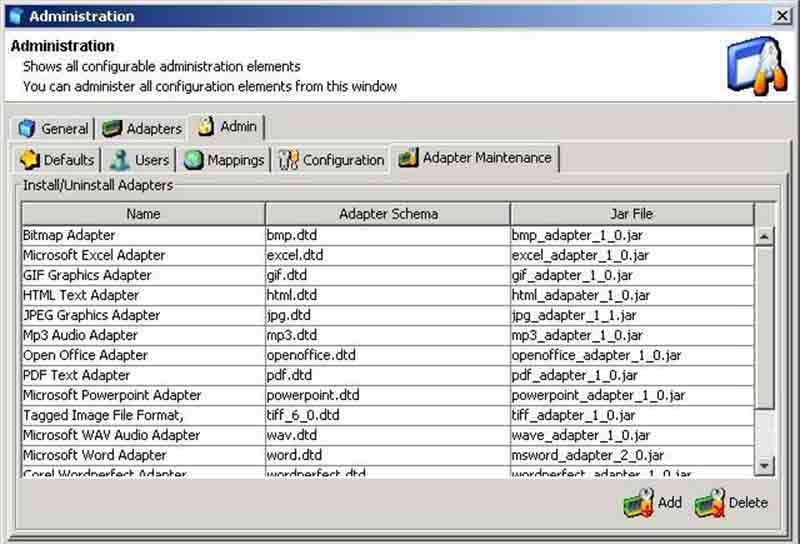
Das Metadata Extraction Tool ist ein weiterer Metadaten-Extraktor für PC-Benutzer. Es liest automatisch Metadaten aus digitalen Dateien und ermöglicht Ihnen, die Informationen in einer XML-Datei zu speichern. Die Software kann mit einer grafischen Benutzeroberfläche und einer Befehlszeile verwendet werden.
- Verfügbar für eine Vielzahl von Dateiformaten.
- Öffnen Sie mehrere Dateien gleichzeitig.
- Leicht und schnell laufend.
- Extrahieren Sie Metadaten über Befehlszeilen.
- Die Benutzeroberfläche sieht veraltet aus.
- Es ist nicht mit Mac kompatibel.
Top 4: Metadata2Go
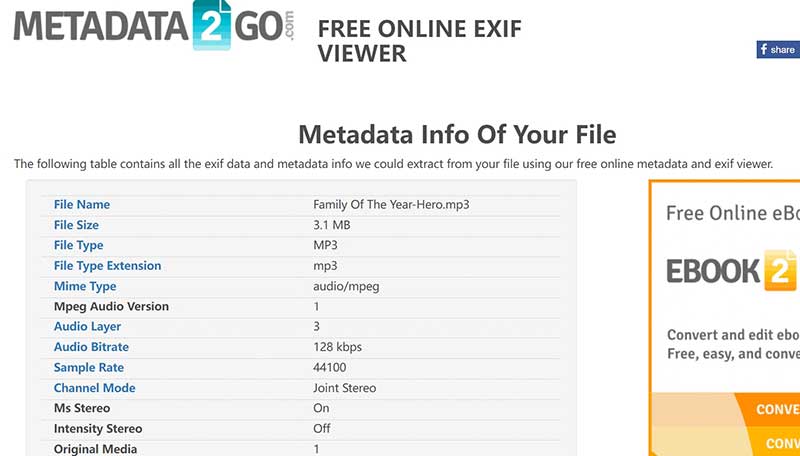
Metadata2Go ist einer der besten Online-Metadatenextraktoren. Es unterstützt gängige Multimediaformate sowie DOC. Unseren Recherchen zufolge ist die Nutzung dieser App kostenlos und funktioniert vollständig online. Es gibt keine Beschränkung der Dateigröße, aber das Hochladen einer großen Datei dauert einen Moment.
- Metadaten kostenlos online extrahieren.
- Unterstützt gängige Dateiformate.
- Verfügbar für die wichtigsten Webbrowser.
- Greifen Sie auf versteckte Metadaten zu.
- Es ist nur auf Englisch verfügbar.
- Es gibt Anzeigen auf der Webseite.
Top 5: Exif-Info
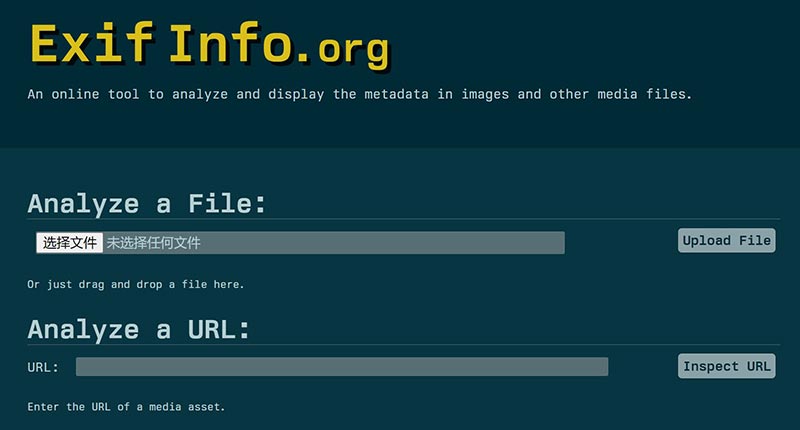
Exif Info ist ein weiterer Metadatenextraktor zum Analysieren und Anzeigen der Metadaten in Bildern und anderen Mediendateien. Zusätzlich zu lokalen Dateien können Sie die Metadaten aller Online-Dateien über URL-Adressen anzeigen.
- Extrahieren Sie die Metadaten online.
- Verfügbar für Online-Videos und Musik.
- Zeigen Sie Metadaten so weit wie möglich an.
- Einfach zu verwenden.
- Es kann jeweils eine Datei verarbeitet werden.
- Es ist langsam.
Teil 2: So extrahieren Sie Metadaten
Obwohl Sie die fünf besten Metadatenextraktoren kennengelernt haben, kann es immer noch ein Problem sein, Metadaten mit ihnen anzuzeigen. Deshalb verwenden wir ArkThinker Video Converter Ultimate als Beispiel zur Veranschaulichung des Arbeitsablaufs.
Öffnen Sie eine Mediendatei
Führen Sie den besten Metadaten-Extraktor aus, nachdem Sie ihn auf Ihrem PC installiert haben. Es gibt eine weitere Version für Mac. Wechseln Sie zum Werkzeugkasten Klicken Sie oben auf der Benutzeroberfläche auf die Registerkarte und wählen Sie die aus Medienmetadaten-Editor Werkzeug. Öffnen Sie dann die Zielmediendatei von Ihrer Festplatte.

Metadaten anzeigen
Dann wird Ihnen die Hauptoberfläche angezeigt und die Metadaten erscheinen auf der rechten Seite. Hier können Sie sie je nach Bedarf ändern. Klicken Sie abschließend auf Speichern Taste.

Teil 3: FAQs zum Metadata Extractor
Ist das Entfernen von Metadaten illegal?
Metadaten spielen in der digitalen Welt eine entscheidende Rolle. Es gibt Auskunft über den Ersteller, das Originalgerät und andere Informationen zu einer digitalen Datei. Daher sollten Sie Metadaten nicht ohne Erlaubnis löschen.
Können Metadaten erkennen, ob es sich bei einem Foto um einen Screenshot handelt?
Nein. Die Metadaten enthalten nur grundlegende Informationen zu einem Foto, wie z. B. Uhrzeit, Datum, Autor usw.
Können Sie alle Metadaten entfernen?
Ja, die Metadaten werden in den Eigenschaften gespeichert. Sie können alle Metadaten oder einen Teil davon auf einem Computer oder in einem Webbrowser entfernen.
Abschluss
Dieser Leitfaden hat die Top 5 der Besten ermittelt Metadaten-Extraktoren. Einige von ihnen funktionieren auf Desktops, wie beispielsweise Adobe Bridge. Andere ermöglichen es Ihnen, die Metadaten mit einem Webbrowser anzuzeigen, z. B. Exif Info. Sie können entsprechend Ihrer Situation ein geeignetes Werkzeug auswählen. ArkThinker Video Converter Ultimate ist eine zuverlässige Möglichkeit, die Metadaten von Mediendateien anzuzeigen und zu bearbeiten. Wenn Sie weitere Fragen haben, können Sie gerne eine Nachricht unter diesem Beitrag hinterlassen. Wir werden diese so schnell wie möglich beantworten.
Was haltet Ihr von diesem Beitrag? Klicken Sie hier, um diesen Beitrag zu bewerten.
Exzellent
Bewertung: 4.9 / 5 (basierend auf 213 Stimmen)
Finden Sie weitere Lösungen
Kostenlose Videobearbeitungssoftware – Die 7 besten kostenlosen Videobearbeitungs-Apps Die 5 besten MP4-Kompressoren zur Reduzierung der Videodateigröße 2022 Die 5 besten Video-Enhancer-Apps für Computer und Mobiltelefone Die 6 besten Videostabilisatoren für Windows, Mac, iPhone und Android Die 5 besten Videoauflösungskonverter für verschiedene Plattformen Was Sie über das Video-Seitenverhältnis-Konzept wissen müssenRelative Artikel
- Video bearbeiten
- Die 5 besten Videoauflösungskonverter für verschiedene Plattformen
- Korrigieren Sie ein verschwommenes Video, machen Sie ein Video unscharf und machen Sie ein Video klar
- Holen Sie sich die 3 besten Apps zum Entfernen von Hintergrundgeräuschen aus Videos
- 3 Apps zum Weichzeichnen von Videos auf iOS/Android, Computer und online
- 8K-Auflösung und So skalieren Sie die Videoauflösung auf 8K
- Was sind Metadaten und wie werden Metadaten für Videos und Musik bearbeitet?
- Die 6 besten Videostabilisatoren für Windows, Mac, iPhone und Android
- [Funktionen und Vor- und Nachteile] Die 4 besten Videoauflösungsverbesserer
- 3 Möglichkeiten, alte Videos wiederherzustellen und eine bessere Qualität zu genießen
- So verbessern Sie die Qualität von Zoom-Videos während und nach der Konferenz



